Alors, comment installer les mods Minecraft sur Mac, et que sont les mods ? Les mods représentent des modules complémentaires non approuvés ainsi que des modifications développées par d'autres joueurs. Les mods créés également pour Minecraft : la version Java doit également fonctionner pour Minecraft sous Mac. Pour commencer à télécharger les modifications de Minecraft, vous devez d'abord simplement télécharger le logiciel de service Web Minecraft Forge. Continuez donc à faire défiler ci-dessous et vous verrez un guide étape par étape sur la façon de télécharger des mods Minecraft sur Mac.
Contenus : Partie 1. Que sont les mods Minecraft ?Partie 2. Comment installer les mods Minecraft sur MacConclusion
Partie 1. Que sont les mods Minecraft ?
Puisque mod signifie modifications, et mod Minecraft signifie simplement tout ce qui change quelque chose dans Minecraft de sa forme précédente à un tel nouvel état. Les mods pourraient inclure différentes recettes pour l'artisanat, offrir ainsi que remplacer des entités à l'intérieur du jeu, modifier également considérablement la jouabilité du jeu.
Des modifications supplémentaires fonctionnent au-delà de la scène pour aider à améliorer les performances du jeu, son apparence et même pour introduire de nouvelles fonctionnalités telles que la capacité virtuelle interactive. Parce qu'une fois que vous commencez à rechercher un tel mod qui se déploie, vous devez savoir qu'il existe deux variantes de Minecraft, mais chaque version gère les modifications différemment.
Partie 2. Comment installer les mods Minecraft sur Mac
Comment installer Minecraft Forge
- Tout d'abord, rendez-vous sur le site Web principal de Minecraft Forge en utilisant n'importe quel navigateur. Cela vous aiderait alors à avoir un moyen simple et facile d'installer des mods Minecraft sur mac.
- Après cela, appuyez sur Installer. Pour qu'il télécharge ensuite le fichier
.jarqui pourrait ensuite être utilisé pour installer Minecraft Forge sur Mac. - Maintenant, depuis le Dock de votre Mac en bas de l'écran principal, lancez sur Finder.
- De là, appuyez sur le Télécharger Chaque fois que vous avez enregistré dans un autre emplacement le fichier du programme d'installation de Forge, utilisez la barre de recherche du Finder pour trouver l'emplacement du fichier.
- Par la suite, vous devez cliquer sur le fichier d'installation de forge.
- Et après quoi, assurez-vous que vous avez sélectionné l'option "Installer le client» et appuyez également sur «OK”. Après cela, il va maintenant s'installer sur Minecraft Forge. Une fois le processus d'installation terminé, une notification contextuelle apparaîtra.
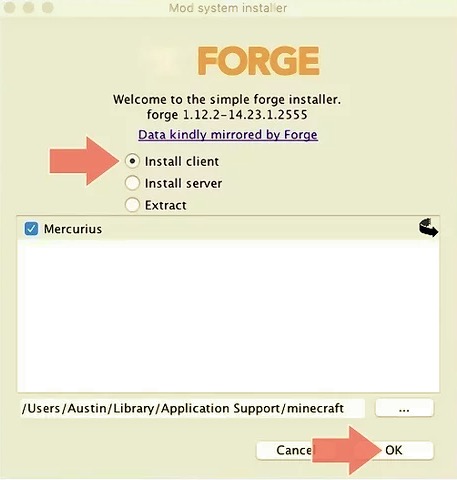
Comment installer des mods Minecraft sur Mac
- Dirigez-vous maintenant vers Safari ou peut-être Chrome ou n'importe quel navigateur sur votre Mac, et dirigez-vous vers Google.
- Dans la barre de recherche Google, vous devez saisir "Minecraft Mods” puis appuyez sur Entrée.
- Après que vous ayez trouvé le mod Minecraft préféré, vous devez maintenant appuyer sur le titre du mod pour voir le contenu concernant ce mod.
- Maintenant, appuyez sur Télécharger Après cela, localisez le lien de la page de contenu, puis appuyez sur puis. Il suffit de télécharger celui qui peut s'appliquer dans la version de votre Minecraft Forge et qui a été publié récemment.
- Maintenant, depuis le Dock de votre Mac en bas de l'écran principal, lancez sur Finder.
- À partir de là, appuyez sur le dossier Téléchargements et recherchez maintenant ceux que vous avez téléchargés dans le navigateur Web.
- Après cela, choisissez ces fichiers de mod, puis appuyez sur la touche
Command+Cqui copie ensuite n'importe quoi dans le presse-papiers. - Depuis la barre de menu, appuyez sur «Go”. Cela affiche ensuite la liste du répertoire commun de votre Mac.
- Une fois que vous avez appuyé sur la touche "Option", le dossier Bibliothèque apparaîtra alors dans la liste des répertoires de la barre de menus.
- Maintenant, vous devez sélectionner le Application Support répertoire, qui contient alors les fichiers de Minecraft ainsi que d'autres applications.
- Appuyez sur le dossier de Minecraft.
- Ensuite, appuyez sur le dossier Mods.
- En entrant dans le dossier Mods, vous devez maintenant appuyer sur le "Modifier" situé dans le panneau de menu en haut de votre écran.
- Enfin, pour terminer le processus, appuyez sur "pâtes” pour que le fichier mod soit collé dans le dossier mods, et maintenant le mod était bel et bien installé sur votre Mac.
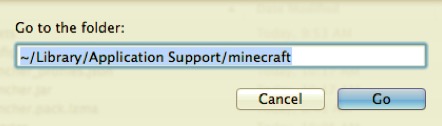
Conclusion
Cet article explique comment installer les mods Minecraft sur mac. Comme vous avez été lu et mentionné ci-dessus, nous donnons également un aperçu de ce qu'était le mod Minecraft. En plus du point principal de l'article, nous avons également inclus comment télécharger sur Minecraft forge que vous pouvez utiliser pour télécharger et installer sur Minecraft mod sur mac.
Un jour, lorsque vous n'aurez plus besoin de Minecraft Mods, vous voudrez peut-être le désinstaller. PowerMyMac sera votre meilleur choix pour désinstaller des applications sur Mac. Cela vous aide non seulement supprimer les applications inutiles mais également supprimer tous leurs fichiers associés en quelques clics. Cela prend du temps et est facile à utiliser. Nous espérions que cela vous aiderait alors. Passez une bonne et confortable journée à venir.




Nathan Dachy2022-10-02 11:22:31
trop bien